Win10系統截屏的方法教程
時間:2023-03-21 15:13:00作者:極光下載站人氣:32
在進行日常辦公時,我們基本上都會需要使用到電腦,現在,很多小伙伴的電腦都是Windows10以上系統的。如果我們需要在Windows10系統中進行截圖操作,小伙伴們知道具體該如何進行操作嗎,其實操作方法是非常簡單的。在Windows10系統中有一個“截圖和草圖”功能,借助該功能我們就可以輕松進行截圖操作了,截圖后如果有需要我們還可以對截圖進行標記處理,使用截圖和草圖功能不需要借助其他的截圖軟件,使用起來非常地方便快捷。接下來,小編就來和小伙伴們分享具體的操作步驟了,有需要或者是有興趣了解的小伙伴們快來和小編一起往下看看吧!
操作步驟
第一步:打開自己的電腦,在界面左下方點擊開始圖標后,滑動鼠標找到并點擊“截圖和草圖”;
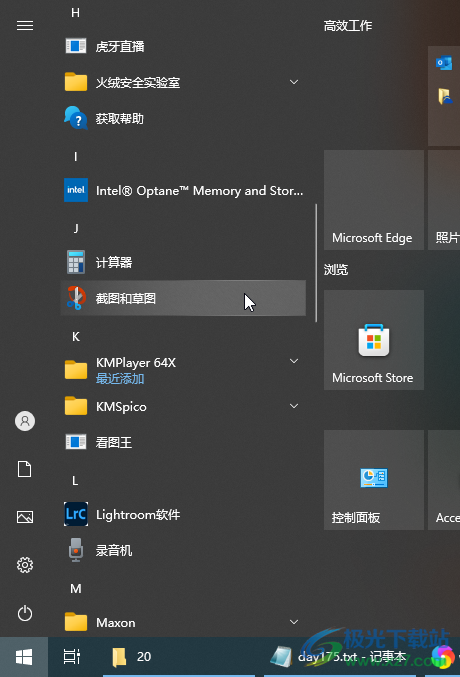
第二步:在打開的窗口中可以看到快捷鍵提示,后續可以直接使用快捷鍵進行操作,在界面左上方點擊“新建”按鈕;
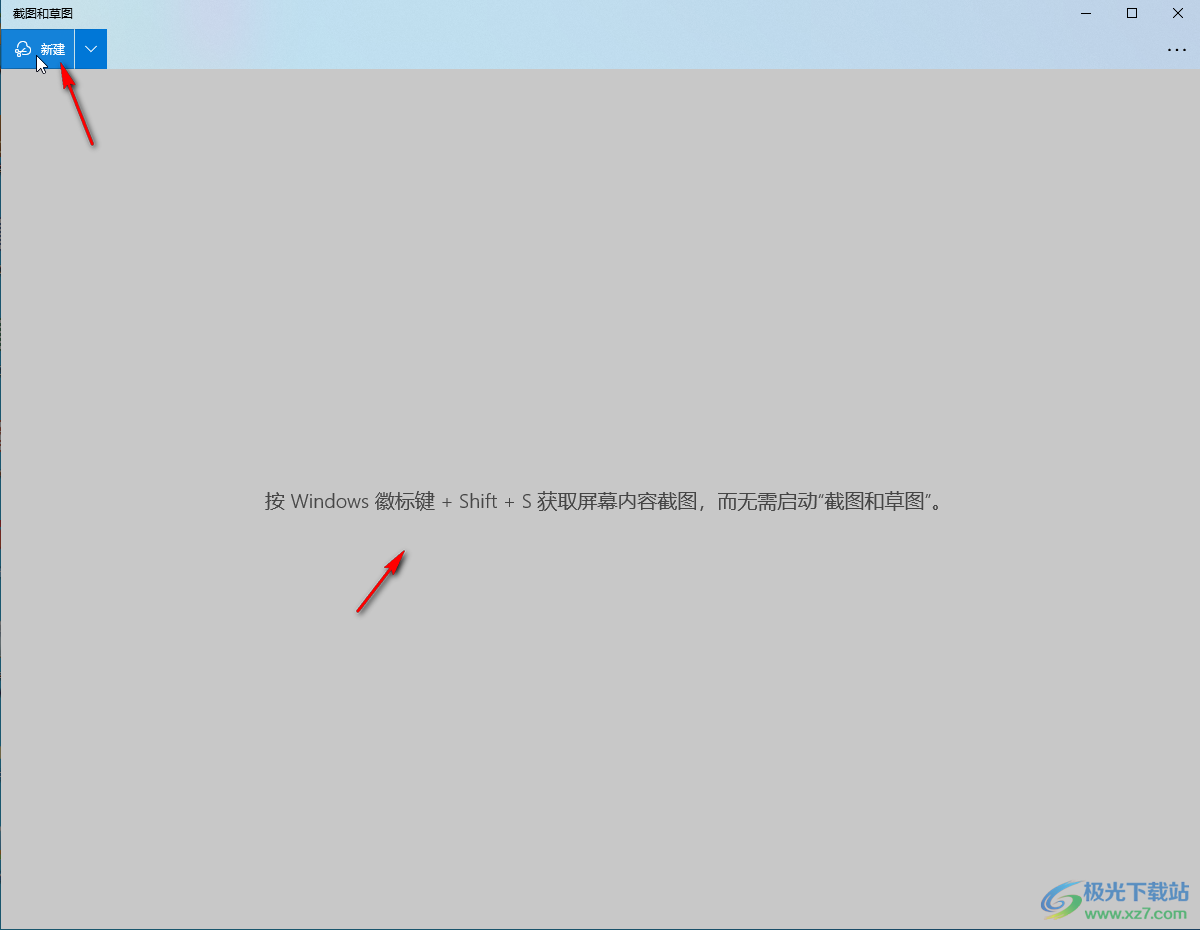
第三步:拖動鼠標左鍵框選需要截取的部分;
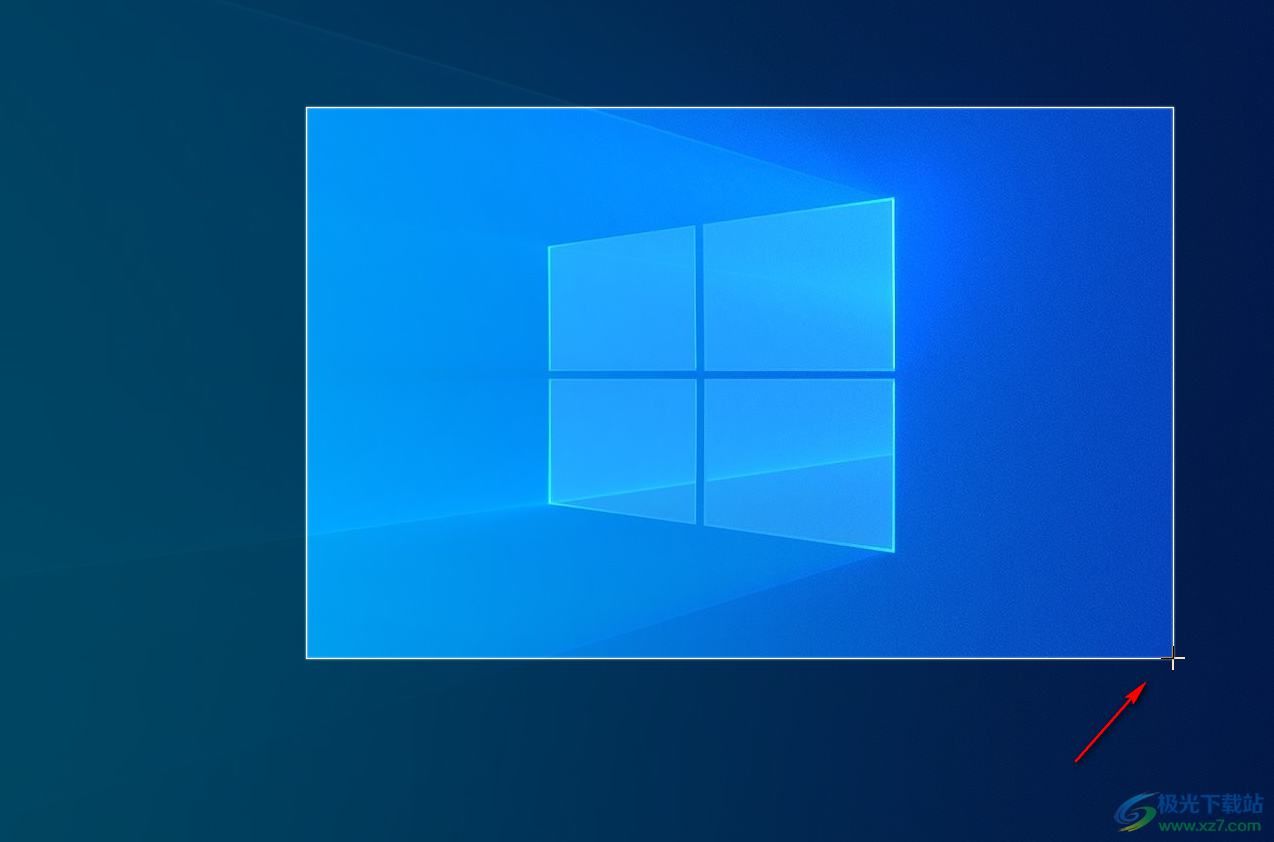
第四步:釋放鼠標結束截圖后,可以在右下方看到截圖預覽和提示信息,點擊一下;
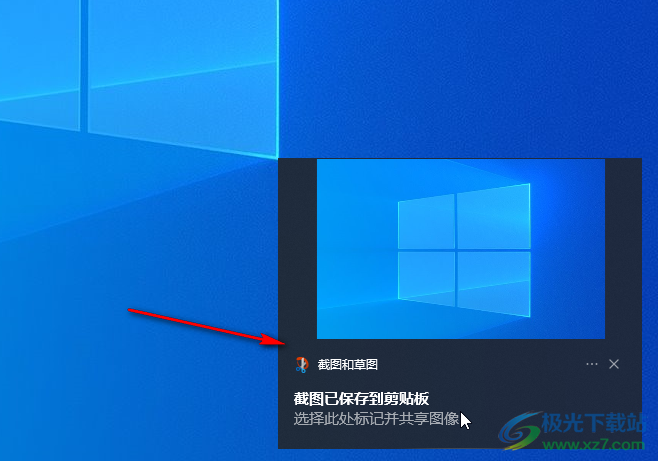
第五步:然后可以在打開的窗口中使用上方的筆選擇好顏色和大小后,對截圖進行標記處理。
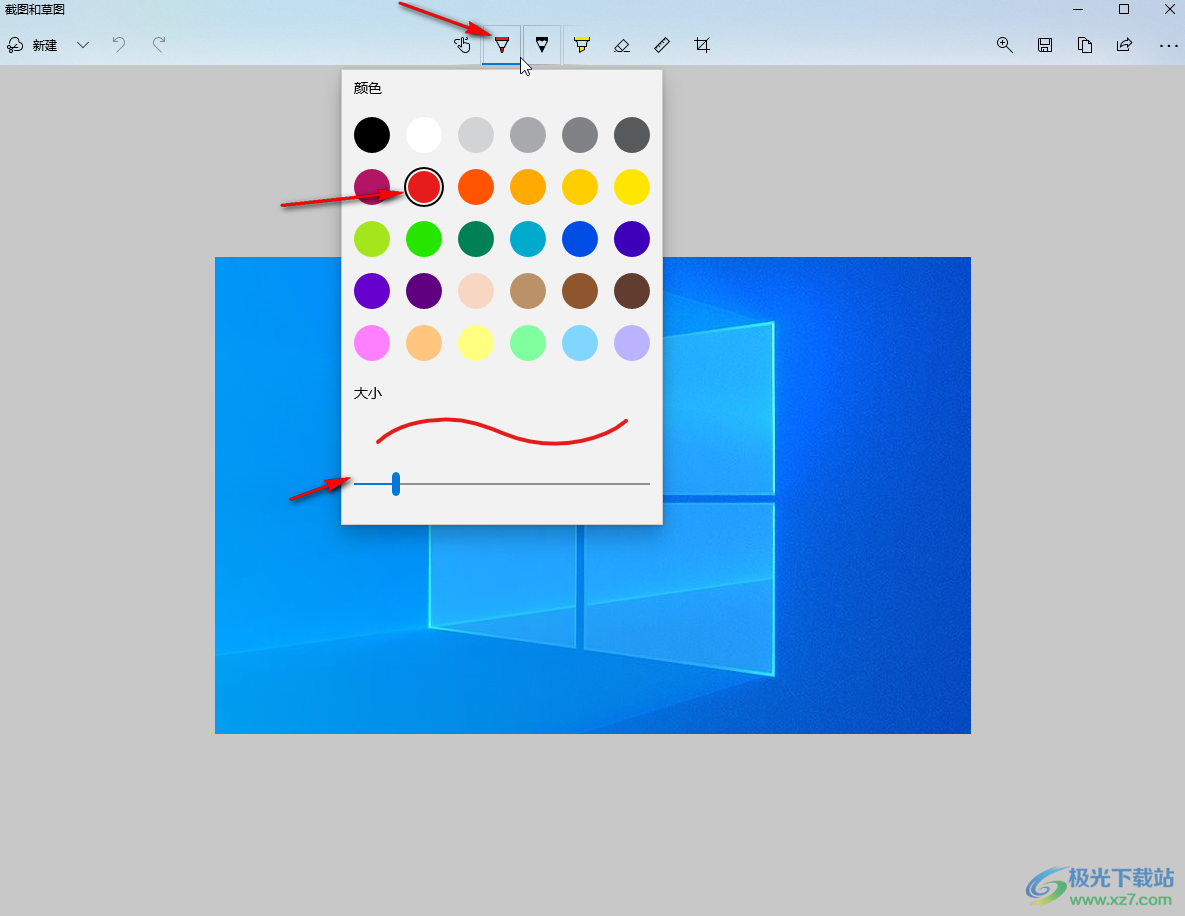
以上就是Windows10系統中進行截圖的方法教程的全部內容了。我們還可以點擊鍵盤上的printscreen鍵進行全屏截圖,小伙伴們可以按需進行操作。

大小:4.00 GB版本:64位單語言版環境:Win10
- 進入下載
相關推薦
相關下載
熱門閱覽
- 1百度網盤分享密碼暴力破解方法,怎么破解百度網盤加密鏈接
- 2keyshot6破解安裝步驟-keyshot6破解安裝教程
- 3apktool手機版使用教程-apktool使用方法
- 4mac版steam怎么設置中文 steam mac版設置中文教程
- 5抖音推薦怎么設置頁面?抖音推薦界面重新設置教程
- 6電腦怎么開啟VT 如何開啟VT的詳細教程!
- 7掌上英雄聯盟怎么注銷賬號?掌上英雄聯盟怎么退出登錄
- 8rar文件怎么打開?如何打開rar格式文件
- 9掌上wegame怎么查別人戰績?掌上wegame怎么看別人英雄聯盟戰績
- 10qq郵箱格式怎么寫?qq郵箱格式是什么樣的以及注冊英文郵箱的方法
- 11怎么安裝會聲會影x7?會聲會影x7安裝教程
- 12Word文檔中輕松實現兩行對齊?word文檔兩行文字怎么對齊?
網友評論